コンタクトセンターの詳細設定では、通話録音の設定に関していくつかオプションがあります。
通話録音にアクセスするには、コンタクトセンタースーパーバイザーまたは管理者はアプリのコンタクトセンター受信ボックスから [レコーディング] タブを開きます。または [会話履歴] でコンタクトセンターをフィルターします。
対象ユーザー
コンタクトセンターの自動通話録音は、Dialpad Support の Pro、Enterprise プランでご利用いただけます。
コンタクトセンター管理者とスーパーバイザーは、会話履歴から通話録音へアクセスします。
自動通話録音
コンタクトセンター管理者は着信と発信に対して異なる自動通話録音を設定することができます。
手順:
管理者設定より [コンタクトセンター] を選択します。
コンタクトセンターを選択します。
[詳細設定] > [自動通話録音と文字起こし] に移動します。
[着信]、[発信] にチェックを入れます。
[すべて録音] を選択します
[例外リストにあるものを除きすべて録音します] を選択します
[エージェントの画面も録画する] にチェックを入れると、エージェントのスクリーンが録画されます。詳しくはエージェントスクリーンキャプチャをご覧ください。
Tip
[録音を一時停止] を有効にするとコンタクトセンターの自動録音をエージェントが手動で一時停止することを許可します。カンパニーレベルでの通話録音も停止・再開されます。
通話録音の有効化後、エージェントにどの通話録音データへアクセスさせるかを設定できます。エージェント自身の通話データ、コンタクトセンター全体の通話データ、またはアクセスを許可しない、のいずれかを選択できます。エージェントのアクセス権限は、コンタクトセンターの詳細設定で設定できます。
手動録音
手動録音を選択すると、エージェントは通話中に録音を開始・停止できるようになります。
手動録音を有効化するには:
管理者設定より [コンタクトセンター] を選択します。
コンタクトセンターを選択します。
[詳細設定] > [自動通話録音と文字起こし] に移動します。
[着信]、[発信] にチェックを入れます。
[手動録音] を選択します。
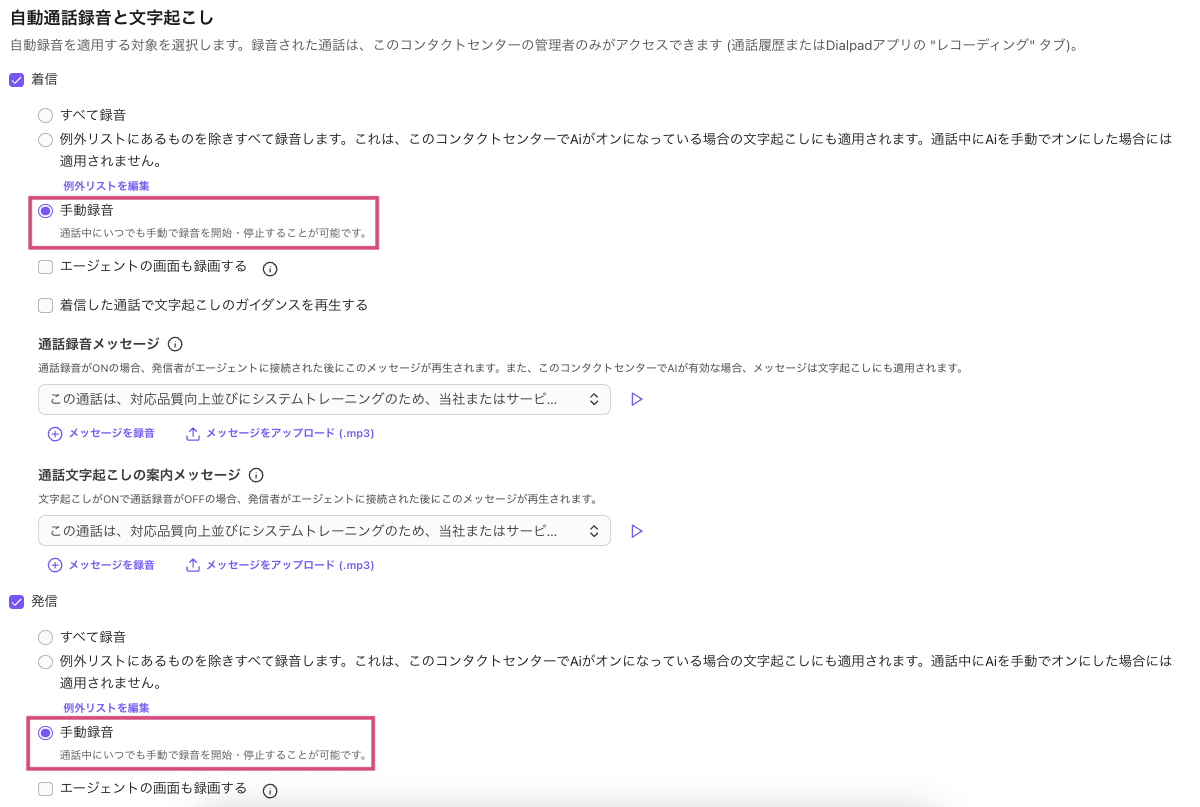
Note
手動録音は、例外リストにある番号には適用されません。
エージェントのスクリーン録画は、手動録音の開始・停止に連動して行われます。
自動通話録音のアナウンス
通話が録音されていることを相手に知らせる必要がある場合、デフォルトのアナウンスを選択するか、カスタマイズしたアナウンスをアップロードすることができます。
管理者画面より、[コンタクトセンター] を開きます。
設定するコンタクトセンター名を選択します。
右画面を下にスクロールして [詳細設定] を開きます。
[自動通話録音と文字起こし] までスクロールダウンします。
自動録音を適用する対象を選択し、通話録音メッセージを選択、録音、あるいはアップロードします。
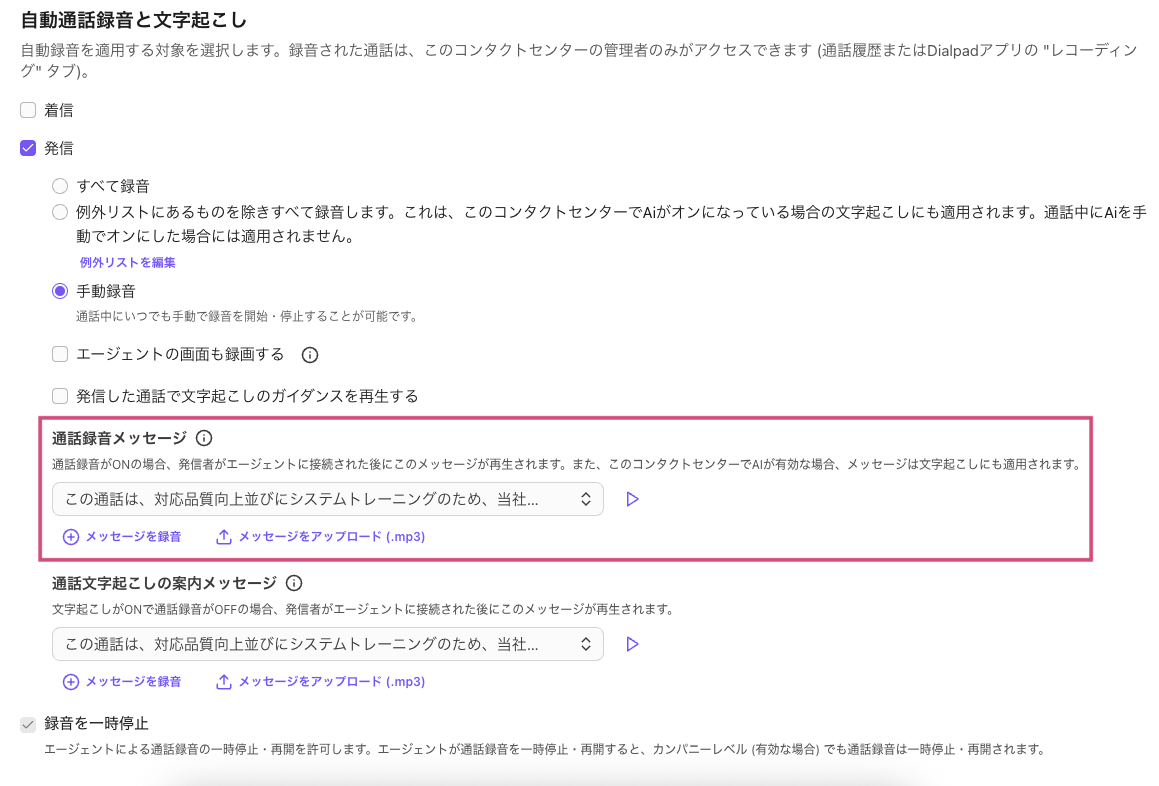
Note
着信と発信で異なるアナウンスを設定可能です。
通話文字起こしの案内メッセージ
Dialpad AI が有効で録音がオフの場合、エージェントに接続される前に文字起こしの案内メッセージが再生されます。
Note
発信・着信に対して [すべて録音] または [例外リストにあるものを除きすべて録音します] を選択すると、[通話文字起こしの案内メッセージ] は非表示になります。これらのいずれかのオプションを選択している場合、通話文字起こしのメッセージは自動的に再生されます。
メッセージを作成・編集するには、管理者設定を開きます。
[コンタクトセンター] を選択し、対象のコンタクトセンターを選択します。
[詳細設定] までスクロールダウンします。
[自動通話録音と文字起こし] > [通話文字起こしの案内メッセージ] に移動します。
Dialpad のデフォルトの案内メッセージを選択するか、カスタムメッセージを録音またはアップロードします。
Note
録音が有効になっている場合は、通常の通話録音メッセージが再生されます。
例外リスト設定
着信と発信でそれぞれ、特定のエリアコードの通話を自動録音しない例外設定ができます。
管理者画面より、[コンタクトセンター] を開きます。
設定するコンタクトセンター名を選択します。
右画面を下にスクロールして [詳細設定] を開きます。
[自動通話録音と文字起こし] までスクロールダウンします。
[着信/発信] > [例外リストにあるものを除きすべて録音します] にチェックを入れます。
[例外リストを編集] をクリックします。
特定のエリアコードに該当する通話を自動録音しない、または特定のエリアコードに該当する通話についてエージェント側の会話のみを自動録音、のいずれかを選択します。
例外設定は AI トランスクリプトにも適用されます。例えば AI を有効にしていたとしても、例外リストに該当する番号の通話に対して AI は起動しません。
米国との国際電話の場合、州によっては通話録音にすべての当事者の同意が必要になります。自動通話録音の例外リストを作成する際のエリアコードはこちらの記事をご覧ください。